Photoshop画笔使用技巧教程学习:如何设置画笔中的双重画笔?
1、双重画笔是指使用两个画笔笔尖来创建画笔笔迹,在选择主画笔之后,可以在这里选择另外一一个画笔,并对另一个画笔参数进行相对应的设置;

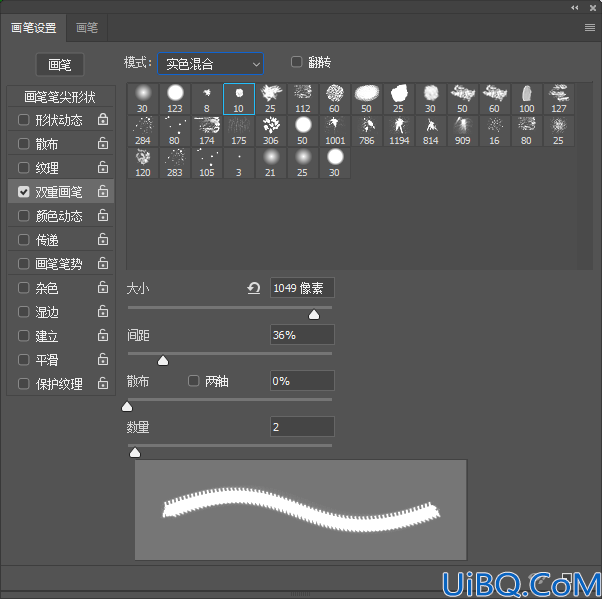
下面将对‘双重画笔" 属性栏中各选项含义进行详细介绍:
模式:用于设置两个画笔笔尖的混合模式;
翻转:勾选该复选框,可以启用画笔笔尖随机翻转;
大小:用于设置双重画笔笔尖的大小;
间距:用于设置双重画笔笔迹之间的间距;
散布:用于设置双重画笔笔迹的分布形式;
两轴:勾选该复选框,可以使双重画笔笔迹按径向分布;
数量:用于设置双重画笔笔迹的散布的数量;
对“双重画笔”属性进行设置后,查看双重画笔绘制的效果对比;












 加载中,请稍侯......
加载中,请稍侯......
精彩评论